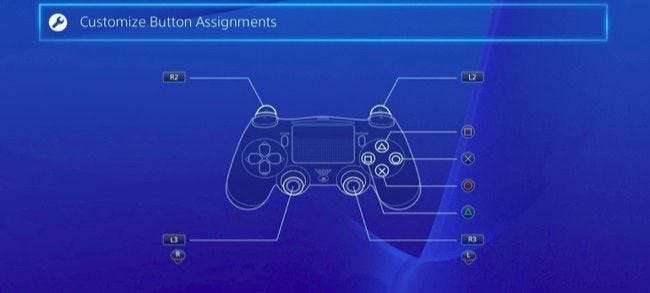
Sony PlayStation 4 menawarkan pemetaan ulang tombol untuk pengontrol DualShock 4-nya. Jika Anda tidak menyukai skema kontrol game, Anda bebas mengubah tombol dan membuatnya lebih nyaman. Gim ini bahkan tidak perlu menawarkan pemetaan ulang tombolnya sendiri.
Ada kemungkinan besar Anda tidak akan pernah menemukan fitur ini kecuali Anda mendengarnya di suatu tempat, karena Sony mengategorikannya sebagai fitur "aksesibilitas". Inilah yang perlu Anda ketahui tentang cara kerjanya:
- Perubahan ini dilakukan di tingkat sistem operasi, dan game tidak menyadarinya. Misalnya, Anda sedang bermain game dan perintah di layar meminta Anda untuk menekan "X". Jika Anda telah memetakan ulang tombol Lingkaran agar berfungsi sebagai X, game akan tetap meminta Anda untuk menekan "X". Namun, Anda sebenarnya perlu menekan tombol Lingkaran pada pengontrol Anda. PS4 kemudian akan mengirimkan input “X” ke game. Game tidak menyadari bahwa Anda telah memetakan ulang tombol, jadi Anda harus mengingat tombol mana yang telah Anda petakan.
- Tata letak pemetaan tombol baru Anda memengaruhi semua game. Anda tidak bisa begitu saja mengubah profil untuk satu game tertentu. Namun, Anda dapat dengan cepat mengaktifkan atau menonaktifkan pemetaan tombol kustom Anda dari layar Pengaturan jika Anda ingin menonaktifkannya untuk game tertentu.
- Setiap profil pengguna memiliki pengaturan pemetaan ulang tombolnya sendiri. Jika Anda memiliki beberapa profil di PS4 Anda, Anda dapat mengonfigurasi tombol remapping pada satu profil dan itu tidak akan mempengaruhi profil pengguna lain.
Dengan mengingat hal itu, mari kita bahas tentang cara mencapainya.
Cara Memetakan Ulang Tombol Pengontrol PS4 Anda
Untuk menemukan pengaturan ini, masuk ke profil di PS4 Anda dan tekan tombol PlayStation pada pengontrol untuk mengakses layar beranda.
Tekan “Up” pada pengontrol untuk mengakses bilah ikon di bagian atas layar, pilih ikon “Pengaturan”, dan tekan tombol “X”.

Pilih kategori "Aksesibilitas" pada layar Pengaturan yang muncul dan tekan "X."
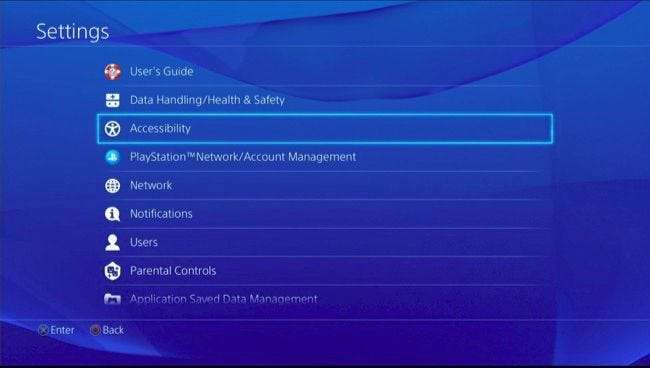
Gulir ke bawah pada layar Aksesibilitas, pilih "Penetapan Tombol", dan tekan "X".
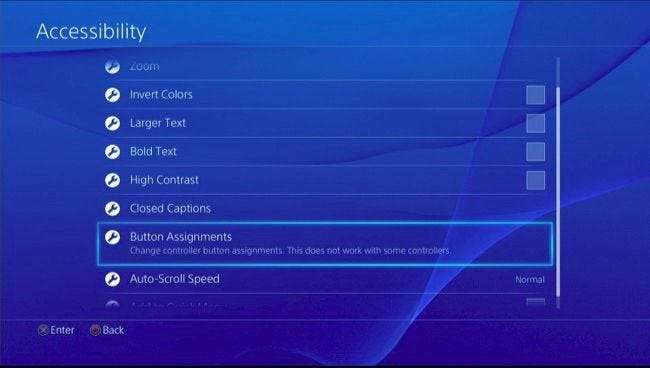
Aktifkan opsi "Aktifkan Penetapan Tombol Kustom" dengan menekan "X".
Anda akan melihat opsi "Sesuaikan Penetapan Tombol" muncul di sini. Pilih dan tekan "X".
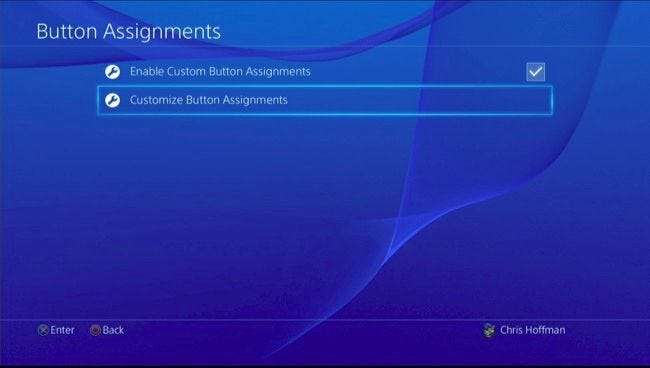
Layar Customize Button Assignment memungkinkan Anda untuk memetakan ulang satu tombol ke tombol lainnya. Tombol di sebelah kiri mewakili tombol fisik pada pengontrol Anda, sedangkan tombol di sebelah kanan mewakili bagaimana PS4 menafsirkannya. Misalnya, tombol pertama di sini adalah "Segitiga -> Segitiga". Artinya, ketika Anda menekan tombol Segitiga pada pengontrol Anda, konsol akan menafsirkannya sebagai penekanan tombol Segitiga.
Misalkan Anda ingin menukar Segitiga dan Kotak. Anda akan memilih "Segitiga -> Segitiga" dan tekan "X". Anda kemudian dapat memilih "Kotak" dari daftar yang muncul. Tekan tombol itu sekarang akan membaca "Segitiga -> Kotak". Ini berarti, ketika Anda menekan tombol Segitiga pada pengontrol Anda, PS4 akan menafsirkannya sebagai penekanan tombol Kotak. Tombol Kotak kemudian dapat dikonfigurasi untuk berfungsi sebagai Segitiga, atau Anda dapat memetakan ulang tombol lainnya.
Setelah selesai, pilih "Konfirmasi" untuk keluar dari layar ini dan menyimpan perubahan Anda.
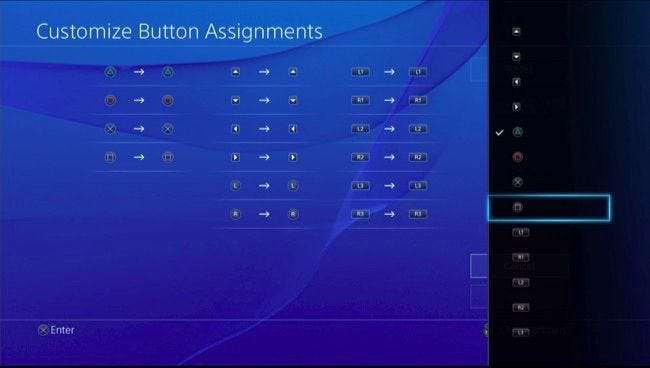
PlayStation 4 memungkinkan Anda untuk memetakan ulang tombol Segitiga, Lingkaran, X, Kotak, Atas, Bawah, Kiri, Kanan, Tongkat Kiri, Tongkat Kanan, L1, R1, L2, R2, L3, dan R3. Untuk stik Kiri dan stik Kanan, Anda hanya dapat menukar stik – misalnya, Anda dapat menjadikan input arah stik Kiri sebagai fungsi stik Kanan, dan sebaliknya.
Semua tombol diberi label pada pengontrol PS4 Anda, kecuali tombol L3 dan R3. Tombol L3 melibatkan "mengklik" atau menekan tongkat kiri ke bawah, sedangkan tombol R3 berarti "mengklik" atau menekan tongkat kanan ke bawah.
Cara Memeriksa Penetapan Tombol Anda
Anda selalu dapat mengunjungi kembali layar Penetapan Tombol nanti untuk melihat grafik yang menampilkan penetapan tombol kustom Anda. Jika Anda perlu memeriksa saat bermain game, Anda cukup menekan tombol PlayStation dan menavigasi ke Pengaturan> Aksesibilitas> Penetapan Tombol. Anda kemudian dapat kembali ke permainan dan segera melanjutkan tepat di tempat Anda tinggalkan.
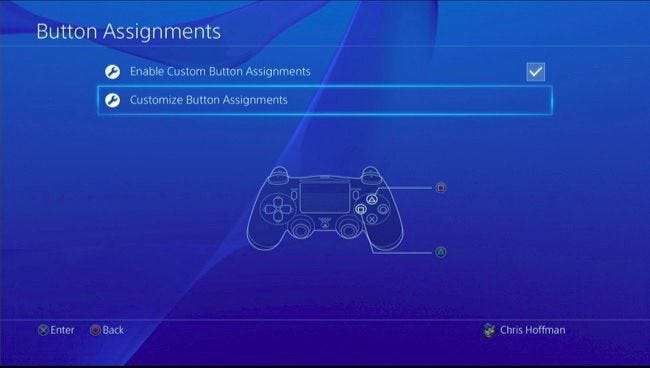
Cara Menonaktifkan Penetapan Tombol Kustom
Untuk menonaktifkan pengaturan tombol kustom Anda, cukup kunjungi kembali layar Penetapan Tombol dan nonaktifkan pengaturan "Aktifkan Penetapan Tombol Kustom". Tata letak tombol kustom Anda akan disimpan, sehingga Anda dapat mengaktifkan kembali pengaturan ini nanti dan melanjutkan menggunakan profil penetapan tombol terakhir yang Anda buat tanpa mengaturnya dari awal.
Alangkah baiknya jika PlayStation 4 memungkinkan Anda memuat profil pemetaan tombol secara otomatis saat Anda meluncurkan game tertentu, tetapi fitur itu tidak tersedia. Tetapi ini masih merupakan peningkatan besar karena tidak dapat menyesuaikan kontrol Anda di game konsol.







